
基于Natapp内网穿透的RDP远程桌面
什么是 RDP
Remote Desktop Protocol(RDP),远程桌面协议,是一个多通道的协议,让用户(客户端或称“本地电脑”)连上提供微软终端机服务的电脑(服务器端或称“远程电脑”)。大部分的 Windows、Linux、FreeBSD、Mac OS X 都有相应的客户端。服务端听取送到 TCP 3389 端口的数据。
什么是内网穿透
内网穿透是一种技术,它使得外部网络可以访问内部网络中不可被直接访问的资源。换句话说,内网穿透能够将内部网络中的服务暴露给外部网络,从而实现跨网络的访问。这里建议使用 NATAPP,相对蒲公英价格更低。
0x00 确认你的 Windows 版本
在 设置 - 更新和安全 - 激活 中可以看到你的 Windows 版本 如果是专业版,那么你可以跳转到 0x02
0x01 升级 Windows 版本为专业版
- 断开网络
- 在
设置-更新和安全-激活-更改产品秘钥中输入WMN7B-Y7TKF-Y49QB-TMQ8T-GMT6T - 电脑重启后使用 HEU 或其他激活工具激活
0x02 开启 Windows 远程桌面
- 方法一 点击此链接启用远程桌面
- 方法二
设置-系统-远程桌面-启用远程桌面
0x03 使用 Natapp 进行内网穿透
打开官网
注册登录后,点击左边的
购买隧道,选择免费隧道,配置隧道协议为TCP和本地端口为3389建议
为了更方便使用,建议购买
VIP-2 型隧道和二级域名,这样可以自定义域名和端口,方便每次在远程桌面中输入域名链接,而不是每次都要输入随机的端口号 配置如下,协议务必选择TCP如端口修改过,请输入对应的端口号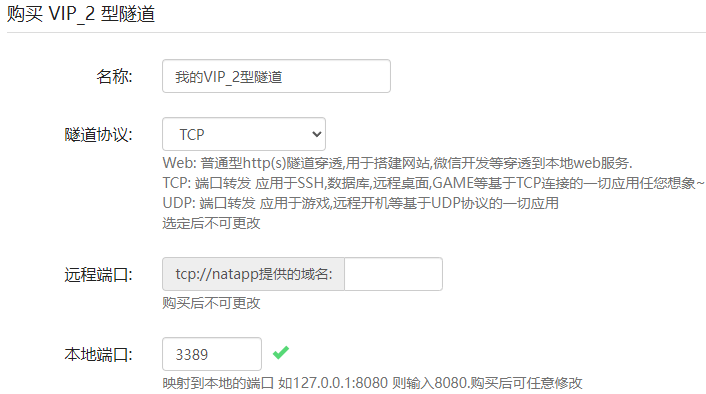 同时,不建议使用
同时,不建议使用 3389端口,修改教程参考 0x05优惠码
用户在购买隧道的 优惠码 输入框,输入
396CAC36可以得到九折优惠.仅限用户首次购买隧道使用,不包括二级域名和流量包记录下
authtoken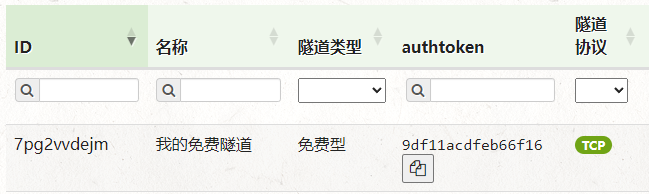
下载客户端
解压后在同级目录下创建
config.ini,内容如下,同时填入上面获得的authtoken
#将本文件放置于natapp同级目录 程序将读取 [default] 段
#在命令行参数模式如 natapp -authtoken=xxx 等相同参数将会覆盖掉此配置
#命令行参数 -config= 可以指定任意config.ini文件
[default]
authtoken= #对应一条隧道的authtoken
log=none #log 日志文件,可指定本地文件, none=不做记录,stdout=直接屏幕输出 ,默认为none
loglevel=ERROR #日志等级 DEBUG, INFO, WARNING, ERROR 默认为 DEBUG- 看到如下界面即为成功
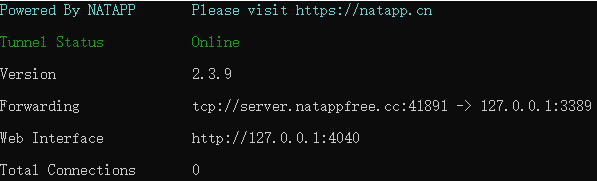
- 在任意电脑快捷键
Win+R打开运行,输入mstsc,点击确定 - 在计算机一栏填写上图中
tcp://后面的内容,即server.natappfree.cc:41891
- 点击
连接,输入用户名和密码,即可远程桌面连接
0x04 将 Natapp Windows 下注册为服务,开机启动&后台运行
至此你已经完成了公网使用 RDP 的配置,但是每次都需要开启客户端,这样很不方便,下面我们将使用 Windows 服务来实现开机自启动 首先下载 nssm 下载后,解压得到两个文件夹 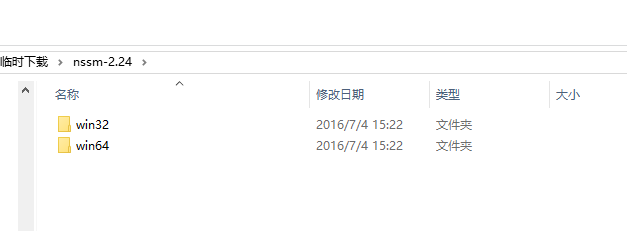 根据平台选择 nssm.exe 此程序可放在任意位置,便于管理,建议将此程序与 natapp 放在同一个目录里
根据平台选择 nssm.exe 此程序可放在任意位置,便于管理,建议将此程序与 natapp 放在同一个目录里  点击
点击 Win+R 打开运行,输入 cmd,点击 确定 进入此目录(win10 可直接按住 shift 点击右键,在此处打开命令窗口)
运行
nssm install natapp会弹出 nssm 安装界面 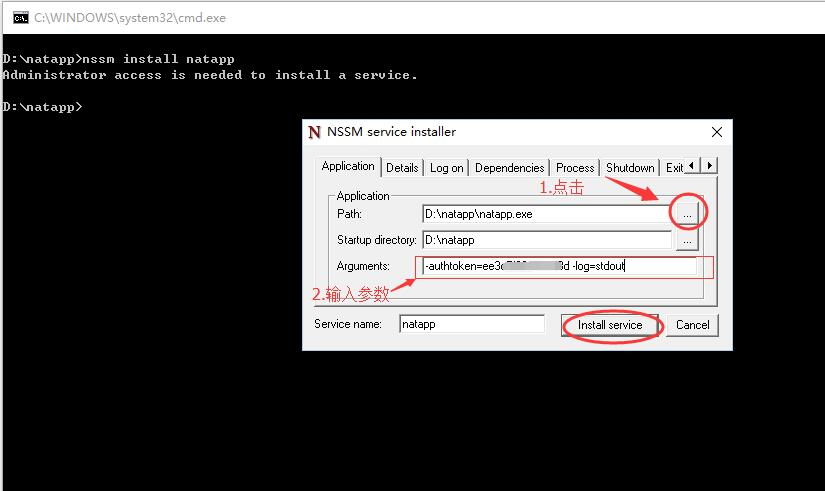
- 点击 选择 natapp.exe 程序
- 输入参数
-authtoken=ee3e7xxxxxf38d- 点击 Install service 即可 安装为服务,如有安全软件阻挡,允许即可
安装完毕~~natapp 便已经开始运行了 如果没运行,手动运行一下
nssm start natappPS:
- Win10 等 cmd 权限问题,如果有错误,需要以管理员身份运行 cmd 开始->运行->cmd 自动匹配出 命令提示符 后点鼠标右键 再单击 以管理员身份运行即可
- 务必修改隧道配置,将 Web 管理界面关闭
- 也可以不输入命令行,直接用 config.ini (详见) NSSM 配置处的 Arguments 留空即可.
- 如要修改参数
nssm edit natapp - 改过任何配置,都重启服务
nssm restart natapp - 若要删除服务
nssm remove natapp
更多 nssm 用法,请参考 http://nssm.cc/usage
0x05 更改远程连接端口
由于默认的远程端口为 3389 比较容易被扫描到,所以建议更改远程连接端口,更加安全 更改计算机上的远程桌面的侦听端口
注意
修改端口后记得修改防火墙规则,否则无法连接
0x06 移动端 App
 Made With ❤️ By HaynesChen
Made With ❤️ By HaynesChen更新日志
2dab0-于e2212-于54ac1-于0d7c7-于b06bb-于d7869-于e47cb-于04f69-于d7c8a-于9c1b2-于780fb-于36b12-于37eba-于047fc-于

预览: